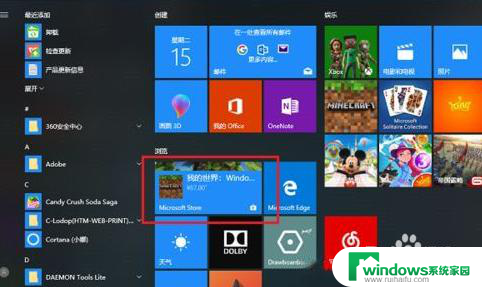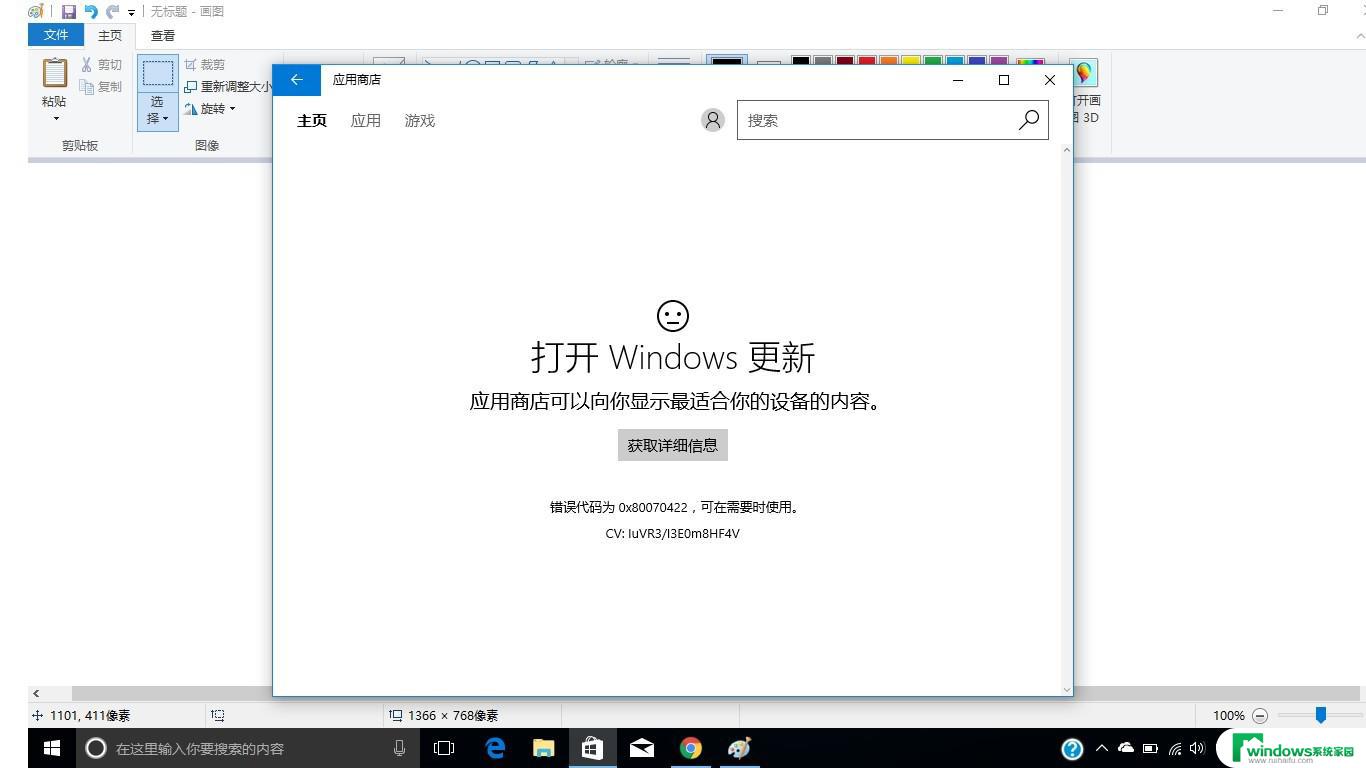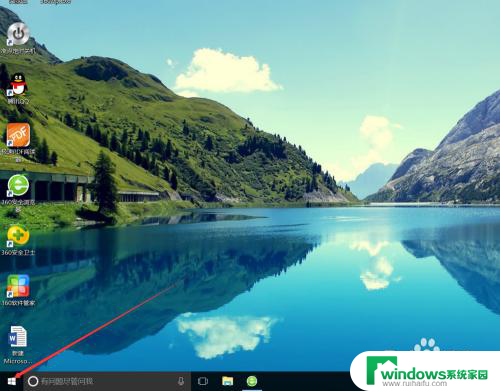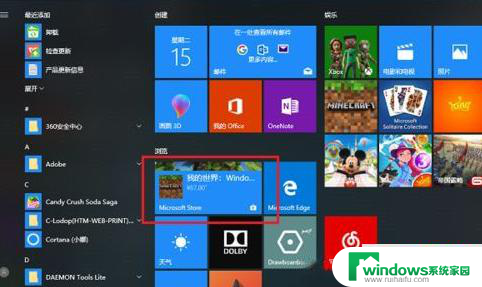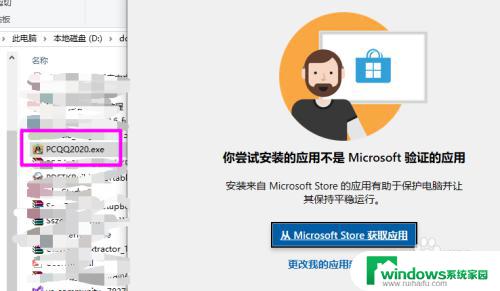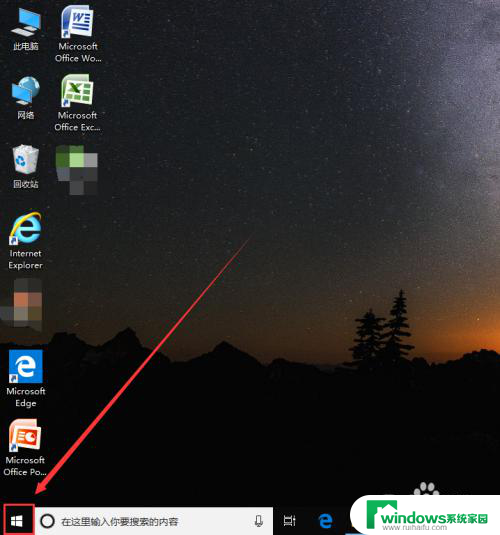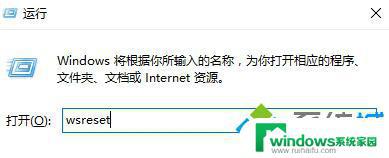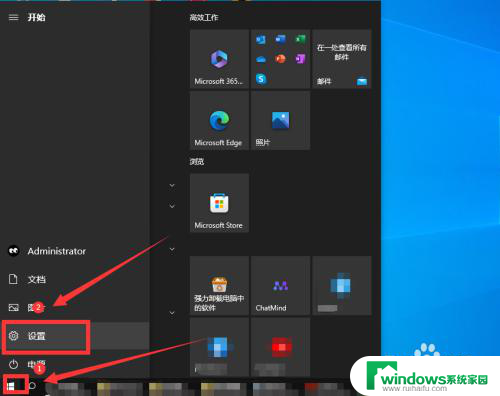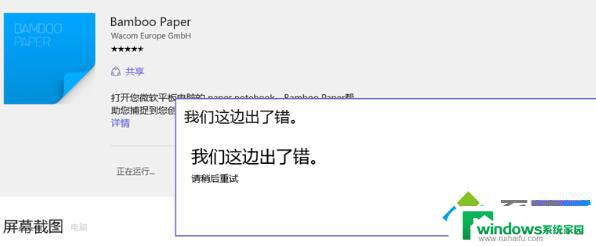win10连不上应用商店 win10应用商店页面无法加载怎么办
许多Win10用户反映无法连接到应用商店或者应用商店页面无法加载的问题,这种情况可能会给用户带来困扰,影响他们的正常使用体验。针对这个问题,我们可以通过一些简单的方法来解决,让Win10应用商店重新恢复正常运行。接下来我们将介绍一些常见的解决方法,帮助用户解决这一困扰。
win10连不上应用商店
方法一:
1、按下【win】+【R】组合键打开运行并输入【inetcpl.cpl】打开设置界面。
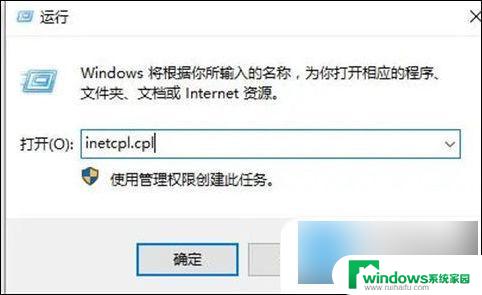
2、在上方选择【高级】一栏。
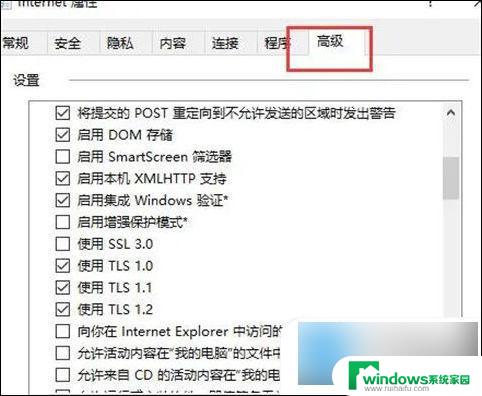
3、然后在其中找到【使用TLS 1.2】,打上勾选并确定,重启电脑。
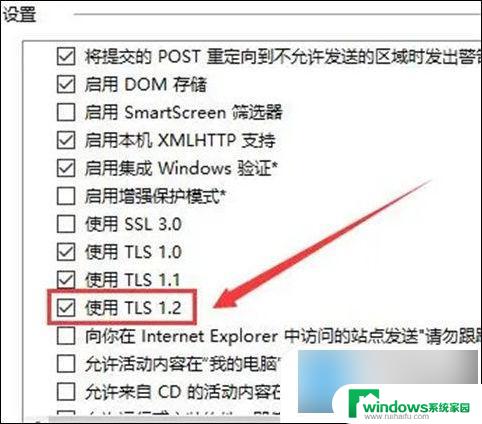
4、或者点击【还原高级设置】也行,然后重启电脑。就能够解决这个问题了。
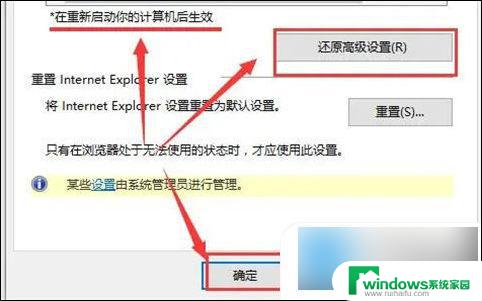
方法二:
1、尝试新建一个本地管理员账户,用新建账户登陆电脑查看应用商回店是否正常。
2、按住Windows键+R键,输入答“ wsreset ”,按下回车键重置应用商店。
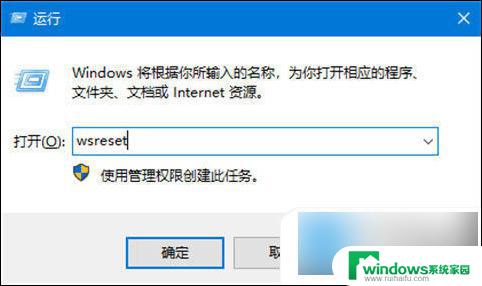
3、在Windows键+X键,点击管理员命令提示符中运行netsh winsock reset。
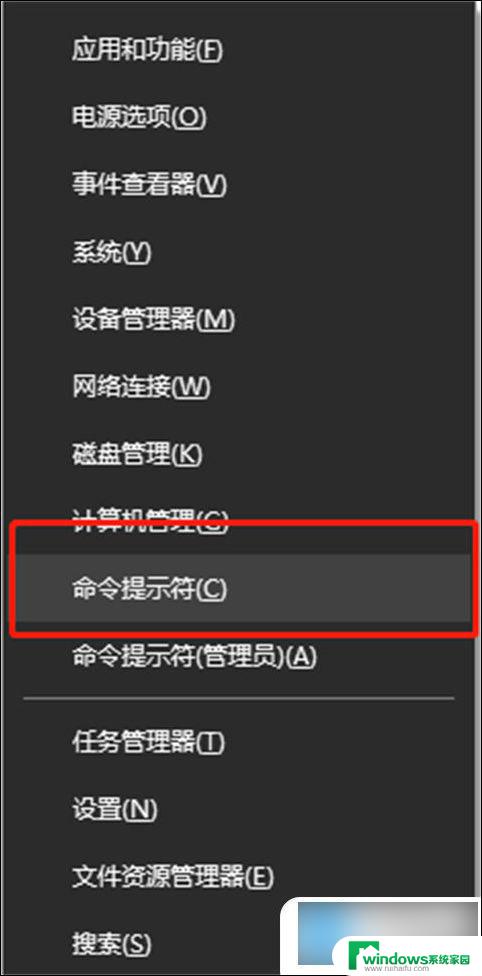
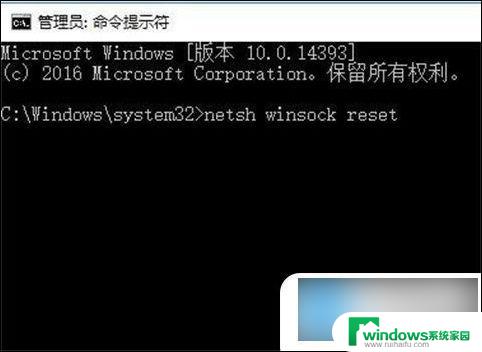
4、打开命令提示符(管理员),依次输入:
DISM.exe /Online /Cleanup-image /Scanhealth
DISM.exe /Online /Cleanup-image /Restorehealth
5、即可完成修复,正常打开应用商店。
方法三:重置网络连接
1、按“windows徽标键+X”,启动“Windows PowerShell”;
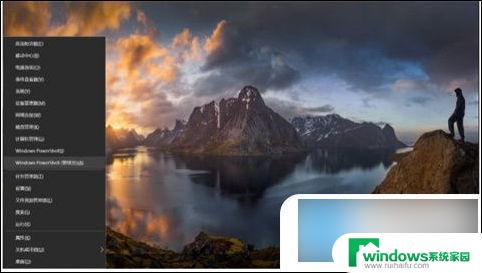
2、接下来在Powershell中输入以下命令:netsh winsoch reset,回车后重启设备;
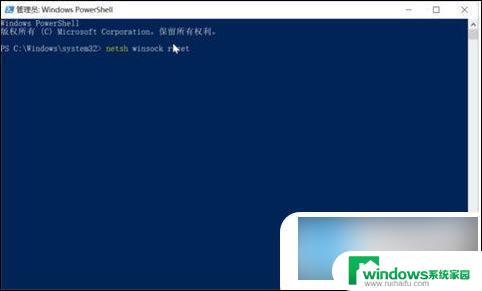
3、执行完毕,再打开应用商店试试。
方法四:重置应用商店
打开设置>应用>应用和功能>在左边的列表中找到应用商店选中>高级选项>重置。
以上就是win10无法连接应用商店的全部内容,如果您遇到这种情况,可以按照以上方法进行解决,希望对大家有所帮助。